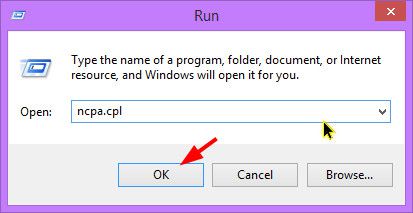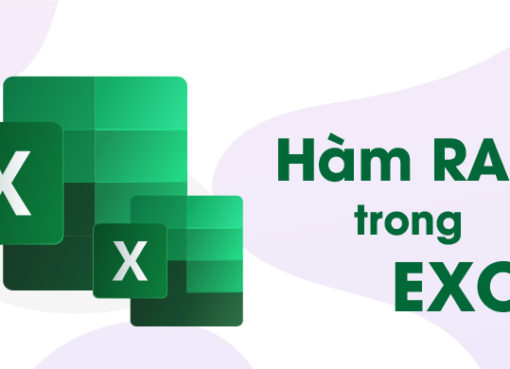Apple đã ra mắt phiên bản macOS 13 Ventura beta dành cho toàn bộ người dùng có thể cài đặt và trải nghiệm ngay phiên bản hệ điều hành mới nhất này trước khi được chính thức ra mắt vào mùa thu năm nay.
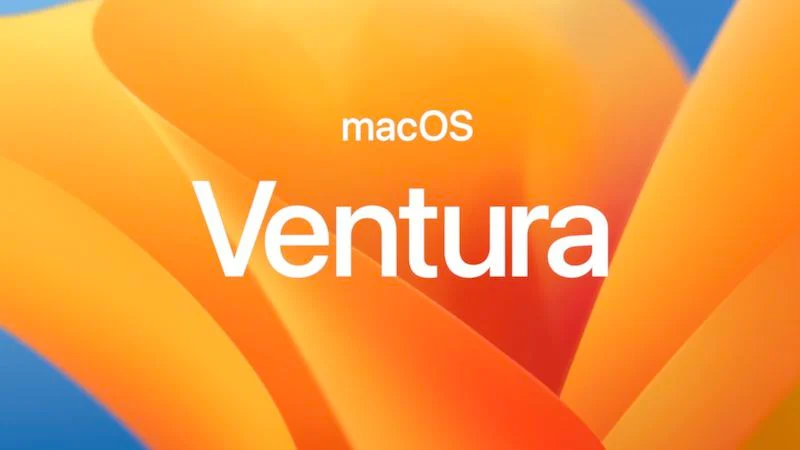
Phiên bản macOS Ventura Public Beta sẽ dành cho tất cả người dùng đang sở hữu các sản phẩm Mac hỗ trợ nâng cấp mà không cần thông qua tài khoản nhà phát triển. Dưới đây sẽ là hướng dẫn cài phiên bản này cho máy, tham khảo cách cài đặt macOS 13 Ventura phiên bản Public Beta cùng Macstore ngay
Trước khi cài phần mềm này, cần lưu ý rằng đây là phiên bản beta nên Apple không khuyến khích người dùng cài đặt nên các thiết bị sử dụng trên các thiết bị chính, vì chắc chắn sẽ không tránh được hoàn toàn giật, lag hoặc các lỗi vặt đều có thể xảy ra trong quá trình sử dụng, Bạn nên trải nghiệm trên các thiết bị phụ hoặc có thể phải cài lại phiên bản chính thức mới nhất đang hiện hữu cho sản phẩm.
Lưu ý: Trước khi nâng cấp lên phiên bản hệ điều hành macOS Ventura beta, bạn nên sao lưu dữ liệu Time Machine qua một ổ cứng ngoài, phòng trường hợp bạn muốn quay lại phiên bản hệ điều hành trước đó hoặc phiên bản mới gặp phải lỗi và bạn cần quay lại phiên bản trước đó để có thể sử dụng được trơn tru.
Tham gia chương trình trải nghiệm phần mềm beta của Apple
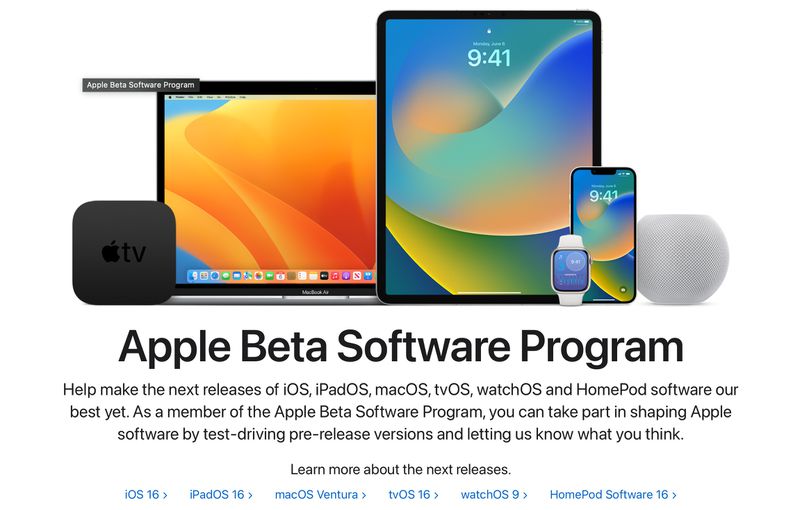
Để có thể tải phiên bản macOS Ventura beta sẽ cần tham gia vào chương trình trải nghiệm phần mềm beta của hãng bạn có thể làm theo ngay các bước dưới đây để thực hiện.
1. Truy cập ngay website chương trình trải nghiệm phần mềm beta của Apple qua trình duyệt trên Mac
2. Nhấn vào Sign up hoặc nếu bạn đã đăng ký chương trình hãy Sign in ngay.
3. Đăng nhập Apple ID, nếu máy yêu cầu xác nhận 2 yếu tố, hãy thực hiện.
4. Sau khi bạn đã đăng nhập và đồng ý với các điều khoản và điều kiện của chương trình, hãy kéo lên trên cùng và nhấn “Enroll Your Devices” và sau đó chọn macOS để bắt đầu tải.
Tải xuống và cài đặt macOS 13 Ventura phiên bản Beta
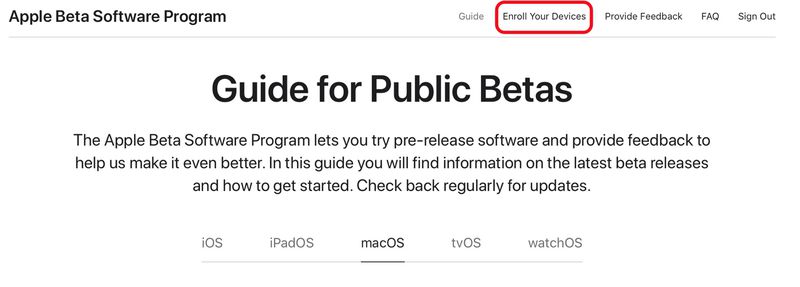
1. Sau khi vào mục “Enroll Your Devices” bạn sẽ thấy mục “Download the macOS Public Beta Access Utility” hãy ấn vào. Sau đó trình duyệt sẽ hiện một pop-up cho phép tải xuống từ “beta.apple.com” hãy ấn “Allow”
2. Nếu bạn không đổi nơi lưu trữ tệp khi tải xuống từ trình duyệt thì tệp bộ cài beta (macOSPublicBetaAccessUtility.dmg) sẽ ở trong mục “Tải về” trong Finder. Hãy nhấp đúp chuột vào File cài để mở.
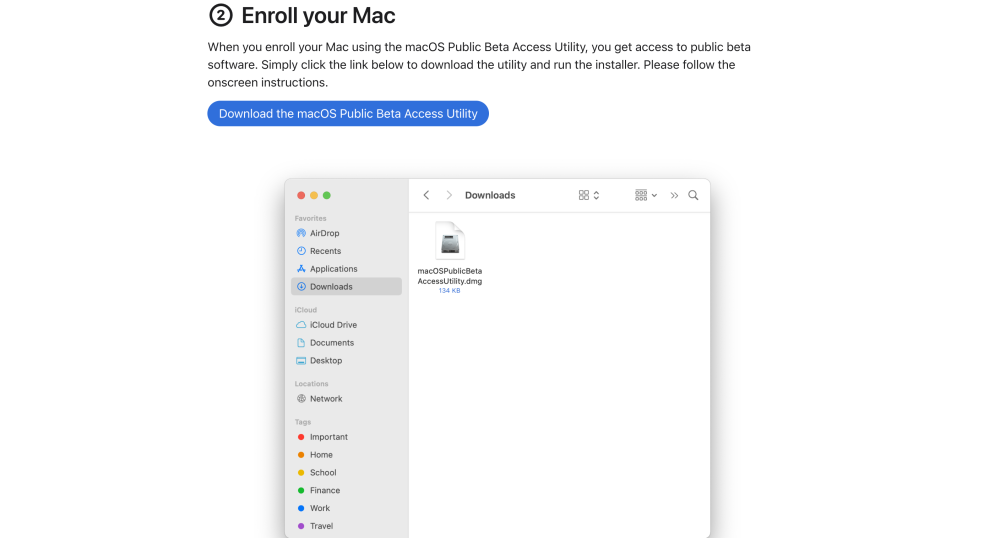
3. Sau đó hãy nhấn đúp chuột vào tệp có đuôi .pkg để chạy bộ cài (bạn có thể thấy đề xuất sao lưu dữ liệu qua Time Machine. Nếu bạn đã làm rồi rồi hoặc đã sao lưu dữ liệu từ trước, chỉ cần nhấn OK và chọn “Tiếp tục”
4. Tiếp tục cho phép file cài đặt và nhấn Install. Sau đó cung cấp mật khẩu thiết bị để tiến hành
5. Sau khi bộ cài đã được cài đặt, cập nhật phần mềm trong Tuỳ chọn hệ thống sẽ tự động hiện ra trên màn hình. Nếu bạn muốn áp dụng phiên bản mới ngay, có thể nhấn vào “Nâng cấp ngay” (Upgrade Now) Sau đó phần mềm sẽ tải về và sau đó bạn có thể tiến hành cập nhật phần mềm tương tự các phiên bản cập nhật trên máy.

Lưu ý: phần cài đặt sẽ mất khá nhiều thời gian và thiết bị cũng sẽ khởi động lại khá nhiều. Và sau khi phần cài đặt hoàn tất, máy sẽ tự động khởi động lên và chạy phiên bản macOS 13 Ventura Public Beta.
Trên đây là hướng dẫn cập nhật lên phiên bản macOS 13 Ventura Public mới nhất, hiện tại nếu các bạn đang quan tâm đến các sản phẩm MacBook chạy chip M2 mới nhất, hoặc đang tìm kiếm một sản phẩm Mac phù hợp với nhu cầu sử dụng, hãy đến ngay Macstore hoặc liên hệ ngay đến hotline 0935 023 023 và fanpage của Macstore để nhận được đầy đủ thông tin chính xác nhất.